Sie sind nicht berechtigt, auf diese Seite zuzugreifen. Microsoft Office ist heutzutage einer der am häufigsten gemeldeten Fehler in Foren. Dieser Fehler tritt auf, wenn Sie versuchen, auf Outlook im Web oder andere Office 365-Onlinedienste zuzugreifen. Und wenn Sie auch damit zu kämpfen haben und nach einer Anleitung zur Fehlerbehebung suchen, um das Problem zu lösen, lesen Sie diesen Blog bis zum Ende.
Nun, Sie haben vielleicht aus der Fehlermeldung verstanden, dass Sie mit dem oben genannten Problem konfrontiert sind, weil Sie nicht über ausreichende Berechtigungen verfügen. Und wenn Sie ein Arbeits-/Schulkonto verwenden und den oben genannten Fehler erhalten, müssen Sie in einem solchen Szenario den Administrator für die Verwaltung des Netzwerks in Ihrem Unternehmen oder Ihrer Schule bitten, Ihnen die ausreichenden Berechtigungen für das Netzwerk zu erteilen.
Wenn das Problem jedoch auf Ihrem persönlichen Heim- oder Bürocomputer auftritt, können Sie den Fehler einfach beheben, indem Sie einfach die unten aufgeführten Richtlinien befolgen:
Lösung Sie sind nicht berechtigt, auf diese Seite zuzugreifen Microsoft Office
Methode 1: Führen Sie Office als Administrator aus
Wie wir bereits besprochen haben, werden Sie wahrscheinlich aufgrund unzureichender Berechtigungen mit dem oben genannten Fehler konfrontiert. Aus diesem Grund empfehlen wir Ihnen, das Microsoft Office-Programm mit Administratorrechten auszuführen:
Hier ist wie:
Schritt 1: Geben Sie zunächst den Namen des Microsoft Office-Programms in die Suchleiste ein> klicken Sie dann mit der rechten Maustaste auf das Office-Programm in den Suchergebnissen und tippen Sie auf Als Administrator ausführen
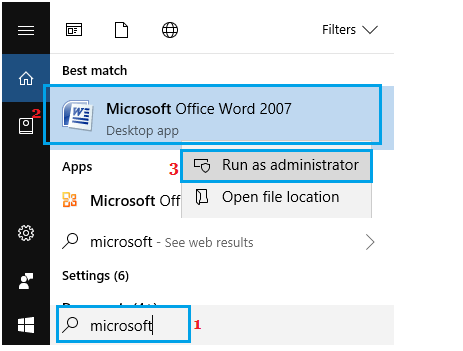
Tippen Sie dann im Bestätigungs-Popup auf Ja, um das problematische Microsoft Office-Programm als Administrator auszuführen
Methode 2: Aktualisieren Sie die Datenquelleneinstellungen
Bei dieser Methode empfehlen wir Ihnen, die Datenquelleneinstellungen zu aktualisieren, wenn Sie kürzlich Ihre Kontoeinstellungen bearbeitet oder Ihr Passwort geändert haben.
Befolgen Sie dazu die unten aufgeführten Schritte:
Schritt 1: Sie müssen sich vom problematischen Microsoft-Dienst abmelden, wenn Sie bereits angemeldet sind. Geben Sie dann %appdata% in die Windows-Suchleiste ein und drücken Sie die Eingabetaste, um Ihren Roaming-Profilordner zu öffnen
Schritt 2: Sobald der Pfad C:\Users\UserName\AppData\Roaming sichtbar ist, öffnen Sie den Microsoft-Ordner und suchen Sie den Ordner des Programms, das das Problem ausgelöst hat
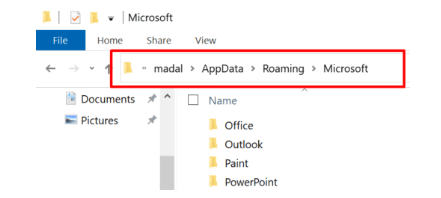
Schritt 3: Benennen Sie diesen Ordner jetzt um und Sie können ganz einfach die Erweiterung _OLD am Ende des Ordnernamens hinzufügen> schließen Sie dann den Explorer und sehen Sie, ob das Problem behoben ist oder nicht
Methode 3: Reparieren Sie Microsoft Office
Wenn Sie immer noch mit Sie sind nicht berechtigt, auf diese Seite von Microsoft Office zuzugreifen, ist es durchaus möglich, dass der oben erwähnte Fehler aufgrund von beschädigtem Microsoft Office auf Ihrem PC auftritt. Reparieren Sie also in einer solchen Situation Microsoft Office, indem Sie die unten aufgeführten Richtlinien befolgen:
Schritt 1: Navigieren Sie im rechten Bereich zu Einstellungen > Apps > Wählen Sie Microsoft Office aus und tippen Sie auf den Link Erweiterte Optionen
Schritt 2: Klicken Sie im nächsten Schritt auf die Option Reparieren und erlauben Sie Windows, die beschädigte Installation von MS Office auf Ihrem PC zu reparieren und zu reparieren
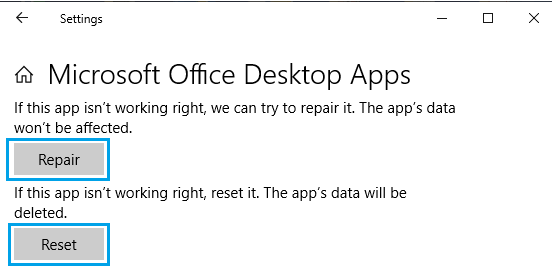
Verwenden Sie die Systemsteuerung zum Reparieren von Microsoft Office
Wenn Sie MS Office nicht über die Einstellungen reparieren konnten, können Sie dies mithilfe der Systemsteuerung tun, indem Sie die unten genannten Schritte ausführen:
Schritt 1: Klicken Sie zuerst mit der rechten Maustaste auf die Schaltfläche „Start“ und klicken Sie auf „Ausführen“. Geben Sie dann im Fenster „Befehl ausführen“ appwiz.cpl ein und tippen Sie auf „OK“.
Schritt 2: Klicken Sie im nächsten Schritt mit der rechten Maustaste auf Microsoft Office und wählen Sie die Schaltfläche Reparieren
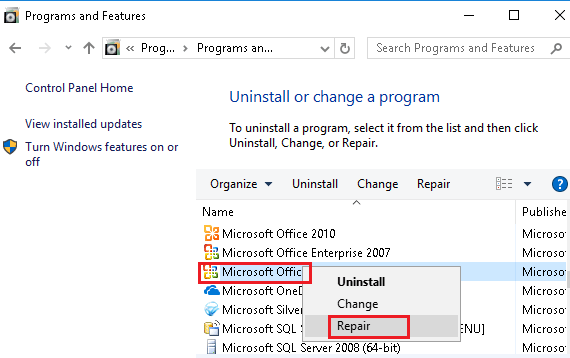
Warten Sie, bis der Vorgang abgeschlossen ist, und prüfen Sie, ob das Problem behoben ist oder nicht.
Das war’s Leute! Wir haben unser Bestes versucht, um alle möglichen Methoden zur Behebung des oben genannten Fehlers bereitzustellen, und jetzt sind Sie an der Reihe, unseren Richtlinien zu folgen, um sich selbst zu helfen. Danke fürs Lesen